За допомогою величезної кількості інструментів Adobe Photoshop можна створити дуже реалістичний колаж, при погляді на який не можна буде навіть подумати, що фотографія знята зовсім в інших умовах і з іншим фоном.
Подивимося на картинку в оригіналі:

А тепер подивимося на варіант після накладення світла з вікна:

Чи не правда, так набагато цікавіше виглядає фотографія ...
Давайте тепер розглянемо ті маніпуляції в фотошопі, які нам потрібно буде зробити для отримання такого результату. Маніпуляцій не багато і вони прості, тому я рекомендую цей урок фотошопа навіть початківцям фотографам і дизайнерам. 🙂
Беремо свою фотографію, бажано зроблену з одноманітним фоном. Потім беремо в інтернеті вподобану нам фотографію вікна. Картинка з вікном може бути навіть невеликого розміру, нам якість не важливо в даному випадку. У цьому уроці фотошопу нам потрібно буде лише виділення стекол вікна.

Потім ми повинні перетягнути фотографію вікна до нашої власної фотографії (вийде один документ з двома шарами - нашої фотографією і вікном).

Тепер працюємо на шарі з вікном. Нам потрібно виділити скло з вікна. Це можна зробити багатьма способами, наприклад інструментом Чарівна паличка, або Лассо ... Одним з трьох інструментів, виділених червоним:
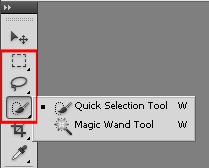
В результаті маємо отримати ось таке виділення:

Ось для чого нам потрібно було зображення вікна. Тепер шар з вікном можна видалити або зробити невидимим. Нам потрібно тільки виділення стекол вікна.
Після видалення, на фотографії залишається виділення:
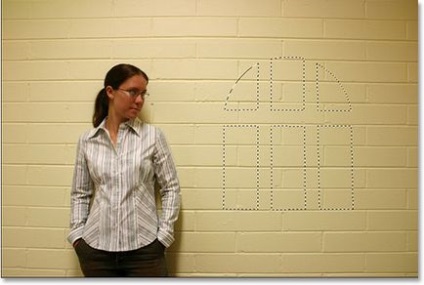
Тепер потрібно це виділення інвертувати. Це робиться в меню Виділення - інвертувати (select - invers) або по гарячих клавішах Shift + Ctrl + I.
Потім нам потрібно затемнити картинку. Для цього ми використовуємо Корекційний шар Рівні. Додати його можна з панелі шарів:
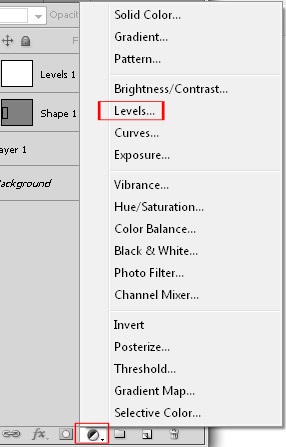
Спочатку натискаємо на круглу іконку внизу панелі шарів, потім вибираємо Рівні (в англійському фотошопі це буде Levels). В панелі шарів з'являється новий шар Рівні, 2 рази натискаємо на його піктограмі і бачимо віконце настройки рівнів:
Тут ми рухаємо правий нижній бігунок вліво і дивимося як наша фотографія стає темною, але, що важливо, виділення від вікна, залишається таким же світлим, як і було. Це нормально на даному етапі обробки. Ми зараз зменшили яскравість всієї фотографії, крім виділеної раніше зони. Саме для цього ми інвертувати виділення на попередньому кроці.
Шар Рівні створювався автоматично з шаром-маскою (другий прямокутник в шарі Рівні), і після зменшення яскравості засобами Рівнів, на шарі-масці залишилося зображення нашого віконця:
Зараз потрібно натиснути і утримувати кнопку CTRL на клавіатурі і клікнути один раз на шарі-масці. Це виділити нашу фотографію, але нам потрібно виділення самого вікна (точніше вже світла від вікна), для цього ми інвертуємо виділення (меню Виділення - інвертувати (select - invers) або по гарячих клавішах Shift + Ctrl + I). Вийде ось так:

Залежно від розміру вікна, від розміру вихідної фотографії, від фантазії фотографа потрібно буде світло вікна збільшити, або зменшити і пересунути в потрібну нам точку фотографії. Для цього тиснемо CTRL + T на клавіатурі і можемо збільшувати / зменшувати / пересувати світло від вікна:
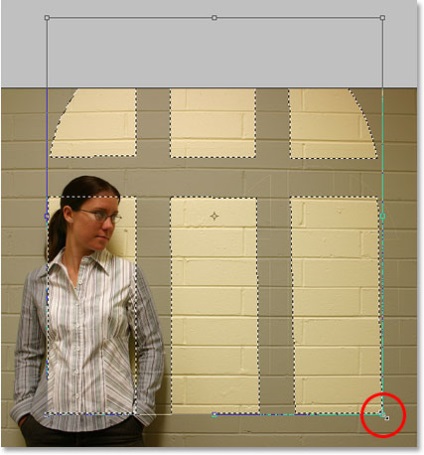
Тепер світлим плям на оброблюваної фотографії потрібно надати реалістичності. Для цього спочатку застосуємо фільтр Розумієте по Гауса (меню Фільтри - Розумієте - Розумієте по Гауса. Або в англійській версії фотошопа: Filter - Blur - Gaussian Blur) ставимо значення 5.0 - 10.0 і тиснемо ОК.
Виходить ось так:
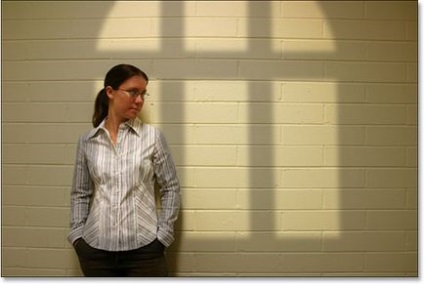
В принципі, ми вже в кінці шляху. Залишилося лише кути нашого «вікна» трохи згладити. Для цього беремо інструмент Градиентная заливка:
Виставляємо ось такий набір квітів:
Зверху, в параметрах накладення заливки вибираємо перший пункт:
І проводимо на нашу світлу з вікна (в шарі-масці) ось так:
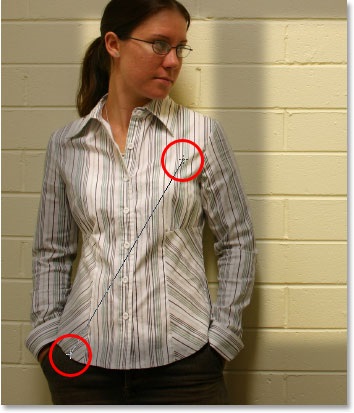
В іншому кутку теж:
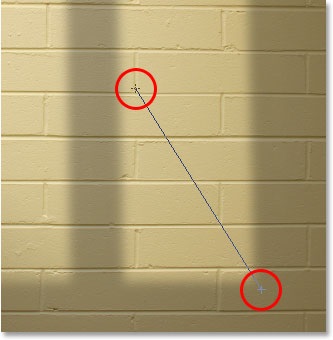
Це потрібно для затемнення гострих кутів вікна, додання світла реалістичною м'якості.
В результаті отримуємо:

Усе. На цьому урок можна вважати завершеним.
Так як у нас світло з вікна знаходиться в іншому шарі, то змінюючи прозорість і режим накладення цього шару, можна експериментувати скільки душі завгодно. Можна так само підняти різкість фотографії та її контрастність.
Читаючи ось такі уроки, ви не вчитеся плагіантнічать (як деякі думають), а вчіться використовувати величезні можливості Photoshop. Чого насправді навчиться людина, якщо успішно пройде цей урок фотошопу до кінця. По-перше - виділенню по заготовленої фотографії, не використовую самої фотографії; по-друге - роботи з масками і корекційним шарами. Це вже не мало. 🙂
Якщо зацікавилися темою, то раджу відвідати фотокурси в москві для початківців - дуже багато корисної інформації про фото і обробці.
Фотошоп складна програма, це означає, що вона не потрібна всім. Щоб оволодіти ним потрібно дуууже сильно хотіти цього і це тільки одна з умов. Даний урок не завершує оволодіння програмою, до того ж він не з трудних.Не впадайте у відчай якщо не получается.Не виходить набагато у великих людей, ніж ті у кого получается.Может бути ви не правильно вчіться, а може бути вам потрібно інше.